DAMINION ONLINE-HILFE
Übersicht über das Daminion Hauptfenster
Daminion verfügt über eine einfach zu bedienende, flexible und individuell anpassbare Oberfläche, die eine Katalogisierung leicht macht. Daminion bietet unterschiedliche Module, um alle anfallenden Aufgaben in der Medienverwaltung effektiv zu bewerkstelligen.
Nachfolgend finden Sie eine Auflistung und Erklärung aller Bearbeitungsbereiche in Daminion:
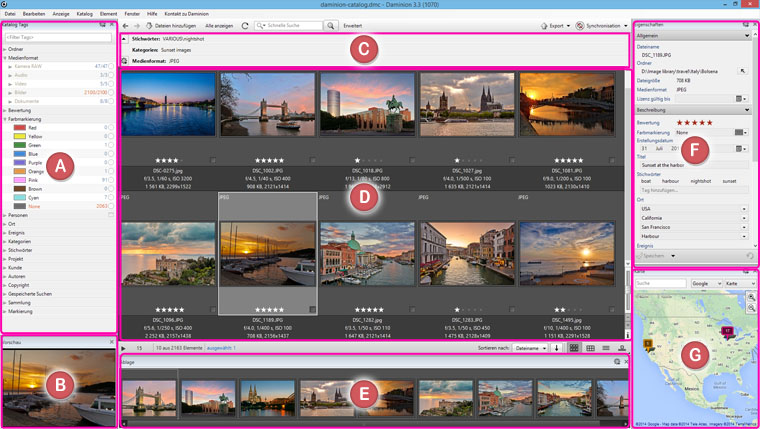
 Katalog Tags Panel
Katalog Tags Panel
In diesem Panel werden alle verfügbaren Tags des Kataloges gelistet. Dies ist sozusagen Ihre zentrale Tag-Verwaltung. Hier können Sie neue Tags erstellen, löschen, umbenennen und den Elementen Tags zuweisen und auch entfernen. Über das kleine Zahnrad-Symbol im oberen Bereich können Sie auswählen, welche Tag-Rubriken angezeigt werden sollen und Sie können dort auch die Reihenfolge der Tags bestimmen und diese so erstellte benutzerdefinierte Ansicht speichern.
In den folgenden Kapiteln erfahren Sie mehr über das Katalog Tags-Panel
- Anpassen des Katalog Tags Panel
- Tags erstellen, zuweisen und löschen mit dem Katalog Tags Panel
- Suchen im Katalog Tags Panel
- Single Tag Modus im Katalog Tags Panel
- Tags filtern im Katalog Tags Panel
- Tags zuweisen Modus im Katalog Tags-Panel
 Vorschaufenster
Vorschaufenster
An dieser Stelle ist standardmässig das Vorschau-Fenster platziert.
 Abfragefenster
Abfragefenster
Wenn Sie eigene Suchabfragen erstellen, so werden die Parameter dazu hier angezeigt. Mit einem Klick auf das kleine Dreieck-Symbol können Sie das Abfragefenster minimieren, um mehr Platz für den Browser zu schaffen. Für mehr Informationen lesen Sie bitte Kapitel Erweiterte Suche.
 Browser
Browser
Im Browserfenster werden Ihnen alle anzuzeigenden Elemente gelistet. Der Browser bietet hierzu verschiedene Ansichtsoptionen an. Weitere Informationen finden Sie im Kapitel Konfigurieren des Browsers.
 Ablage
Ablage
Bei der Ablage handelt es sich um eine temporäre Möglichkeit, Elemente manuell kurzzeitig hier abzulegen. Die Ablage ermöglicht Ihnen, Dateien zu anstehenden Aktionen wie dem Exportieren, Drucken, etc... zu sammeln. Während der Inhalt in der Miniatur Browser-Ansicht sich kontinuierlich ändert z.B. durch eine erneute Abfrage, oder durch Klicken auf einen anderen Ordner, bleiben die Bilder in der Ablage davon unberührt. Verwenden Sie die [Einf] Taste um Bilder schnell hinzufügen bzw. wieder zu entfernen. Erfahren Sie hier mehr über die Ablage.
 Eigenschaften-Panel
Eigenschaften-Panel
In diesem Panel können Sie die Tags der jeweils im Browser markierten Elemente ansehen, hinzufügen und löschen.
In den folgenden Kapiteln erfahren Sie mehr über das Katalog Tags-Panel
 Kartenansicht
Kartenansicht
Auf der Karte werden alle GEO-referenzierten Elemente in Form eines Markers angezeigt. Sie können nicht referenzierte Elemente einfach durch Ziehen&Ablegen aus dem Browser in dieser Kartenansicht platzieren. Im Kapitel GEO-Referenzierung erfahren Sie mehr.
Um mehr über die Konfigurierbarkeit der einzelnen Module zu erfahren, lesen Sie bitte folgende Kapitel:
Kapitel: Anpassen der Arbeitsoberfläche
Kapitel: Konfigurieren des Browserfensters
Inhaltsverzeichnis
Installation
● Installation Daminion Server
● Installation Daminion Standalon (Client)
● Systemanforderungen
● Aktivieren der Daminion Server Lizenz
● Aktivieren der Daminion Standalone Lizenz
Mediendateien Importieren
● Dateien importieren
● Upload in ausgewählten Ordner
● Import-Einstellungen für Anwender sperren
● Neu importierte Tags bestätigen
● Dateien von CSV-Datei importieren
● Dateiformate oder Ordner vom Import ausschließen
● Ein unbekanntes Dateiformat importieren
● Automatische Ordnerüberwachung
● Ordnerinhalt automatisch aktualisieren
● Ordnerinhalt manuell aktualisieren
● Lokale Kataloge importieren
● Adobe Lightroom Daten nach Daminion importieren
● Canto Cumulus Daten nach Daminion importieren
● Kamera-RAW Dateien in DNG umwandeln
Arbeiten mit Tags
● Verwendung von Tags
● Tags erstellen, zuweisen und entfernen im Eigenschaften Panel
● Tags erstellen, zuweisen und entfernen im Katalog Tags Panel
● Gruppen-Tags erstellen mit dem Katalog Tags Panel
● Tag Vorgaben erstellen und zuweisen
● Ein benutzerdefiniertes Tag erstellen im Desktop-Client
● Ein benutzerdefiniertes Tag erstellen im Web-Client
● Tag Bearbeitung für andere Nutzer sperren
● Tags in Datei schreiben und auslesen
● Tags von einem Element auf andere übertragen
● Zugriff auf zuletzt zugewiesene Tags
● Farbmarkierungen zuweisen
● Sterne Bewertung
● Elemente markieren
● Tag-Synonyme erstellen
● Ein Lizenz-Ablaufdatum setzen
● Kartenansicht für GEO-Referenzierung
● Tag-Listen exportieren und importieren
● Gesichtserkennung
Arbeiten mit Miniaturvorschaubildern
● Arten der Miniaturvorschaubilder und deren Bedeutung
● Miniaturvorschaubilder gruppieren
● Miniaturvorschaubilder drehen
● Anpassen der Informationen zu den Miniaturvorschaubildern
● Benutzerdefinierte Miniaturvorschaubilder hinzufügen
● Miniaturvorschaubilder für EPS- und Adobe Illustrator Dateien erstellen
● Miniaturvorschaubilder für AutoCAD Dateien erstellen
● Anzeigefarbe für Miniaturvorschaubilder mit transparenten Bereichen ändern
● Vorschauansicht beschleunigen
Verwaltung
● Vergleichsansicht für mehrere Bilder
● Die Vollbildansicht
● Arbeiten mit dem Ordner-Panel
● Ordner oder Elemente neu verknüpfen
● Verwenden der Ablage im Desktop Client
● Verwenden der Ablage im Web-Client
● Wasserzeichen hinzufügen
● Dateien umbenennen
● Dateien mittels Vorlageneditor automatisch umbenennen
● Das Erstellungsdatum von Elementen zu einen anderen Zeitpunkt verschieben
● Das Erstellungsdatum einer Datei ändern
● Elemente aus Katalog entfernen
● Elemente untereinander verknüpfen
● Ein Element im Windows-Explorer öffnen
● Duplikate Kontrolle
● PDF-Vorschau im Web-Client
● Das Vorschaufenster
● Arbeiten mit Sammlungen
● Einem Element Nutzungsinformationen hinzufügen und einsehen
● Die Kommentarfunktion im Web-Client
Bilder suchen und finden
● Die Schnellsuche
● Die erweiterte Suche
● Suchen im Katalog Tags Panel im Desktop-Client
● Suchen im Katalog Tags Panel im Web-Client
● Tags filtern im Eigenschaften Panel
● Tags filtern im Katalog Tags Panel
● Bilder nach ihrer Dominanten Farbe suchen
● Tags zuweisen Modus im Katalog Tags Panel
Exportieren
● Dateien aus einem Katalog exportieren
● Benutzerdefinierte Export-Voreinstellungen
● Filesharing Dienste einbinden
● Elemente zum Bearbeiten auschecken (Versionskontrolle)
● Elemente extern bearbeiten oder ansehen
● Elemente als E-Mail Anhang versenden
● Tags in CSV-Datei exportieren
● Einen Kontaktabzug als PDF-Datei erstellen
● Elemente in einen anderen Katalog verschieben
● Elemente Ausdrucken
Arbeiten mit Katalogen
● Funktionsweise von Katalogen
● Einen neuen Mehrbenutzer-Katalog erstellen
● Öffnen und anmelden am Mehrbenutzer-Katalog
● Einen neuen lokalen Katalog erstellen
● Arbeiten mit mehreren gleichzeitig geöffneten Katalogen
● Sicherung und Wiederherstellung von Katalogen
● Kataloge optimieren
● Kataloge im Web-Client
● Einen Mehrbenutzer-Katalog für bestimmte Benutzer sperren
Daminion einrichten
● Die Grundeinstellungen in Daminion
● Das Daminion Hauptfenster
● Anpassen der Arbeitsoberfläche
● Anpassen des Browswers
● Anpassen des Katalog Tag Panels
● Die anzuzeigenden Tag-Informationen im Eigenschaften Panel anpassen
● Der Single Tag Modus im Katalog Tags Panel
● Automatische Metadaten Synchronisation
● Das Server Administrations-Panel
● Metadaten Grundeinstellungen im Daminion Server
● Konfigurieren des Daminion Server Dienstes
● Die Benutzerverwaltung
● Zugriffssteuerung auf Ordner-Ebene im Web-Client
● Die Zugangssteuerung
● Active Directory Unterstützung
● Datensicherung der Daminion Server Daten
● Die Benutzer-Rollen konfigurieren
● Videovorschau im Web-Client aktivieren
● Die Warteschlange im Web-Client
● Den Web-Zugriff installieren
Tutorials
● Datenspeicherung innerhalb der Mediendateien
● UDP-Broadcasts abschalten
● Systemanforderungen und technische Infos
● Liste der unterstützten Dateiformate
● Das geeignete Speicherschema auswählen
● Rest-API Schnittstelle
● Tastaturkürzel